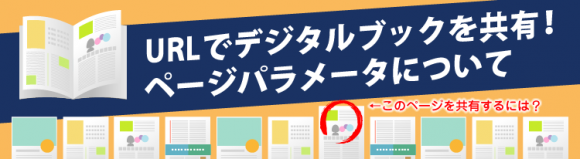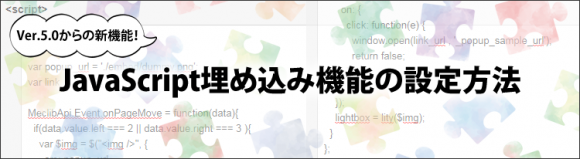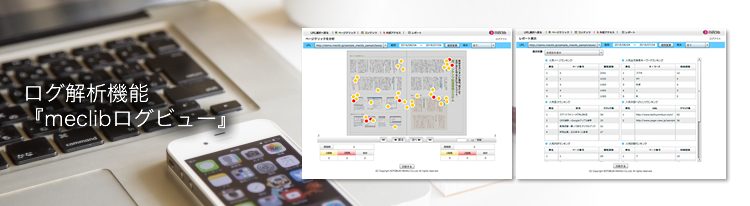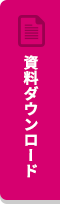デジタルブックの紙面を大きく見せる方法
今までmeclibのユーザー様からご要望・ご意見が多かったのが
「もっと紙面を大きく見せたい」「パソコンで見た際の左右のあきが勿体ない」 というものです。
そこでmeclibはVer.2.1のマイナーバージョンアップで、紙面を従来より大きく表示させるモードをご用意しましたのでご紹介したいと思います。
従来より紙面を約20%(※)大きく表示
meclibでは現在、ヘッダー/フッターは固定表示しているのが初期設定となっています。 これを「ヘッダー/フッターを可変」と設定を変更すれば、
従来より紙面を約20%(※)大きく表示できるといったものです。
※画像解像度1024×768で表示の際に計測した数値で、それ以外のPC環境では異なる場合があります。
これによりパソコンでの閲覧の際、従来よりも紙面の縦幅・横幅を大きく表示でき、より紙面が読みやすくなりました。
(任意で従来のユーザーインターフェースとの切り替えは可能です)
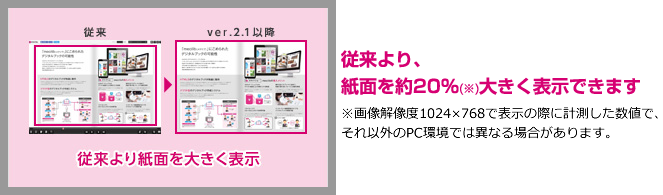
では、以下で設定方法をご説明いたします。
紙面を大きく表示させる設定方法
紙面を大きく表示させるためには、ヘッダー/フッターの表示形態の設定が必要です。
メニューの表示形態を可変に設定
[ブック作成画面]のブック情報[基本情報変更]から、
[ヘッダー/フッターの表示形態]という項目の「可変表示(紙面サイズ重視)」にチェックを入れるだけ。
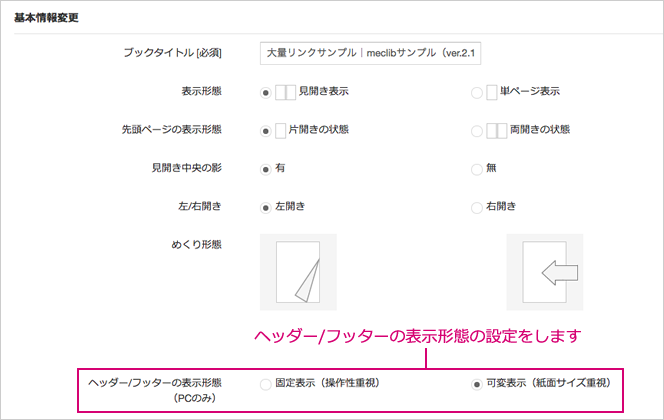
設定は、たったこれだけで完了です。
ヘッダー/フッターメニューの表示形態を『可変』にすることで、ヘッダー/フッターメニューが画面の上下に隠れ、 紙面を大きく表示します。
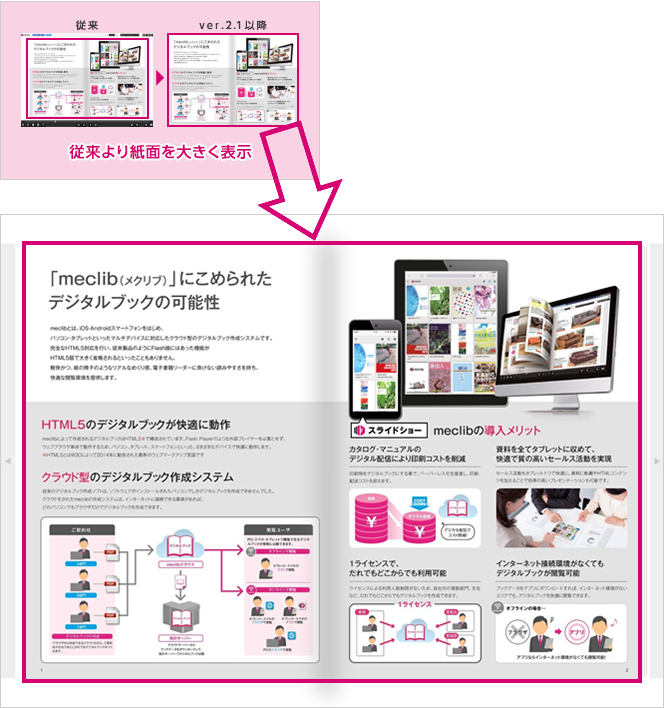
マウスカーソルを画面の上部または下部に移動すると、ヘッダー/フッターが上下から出現します。
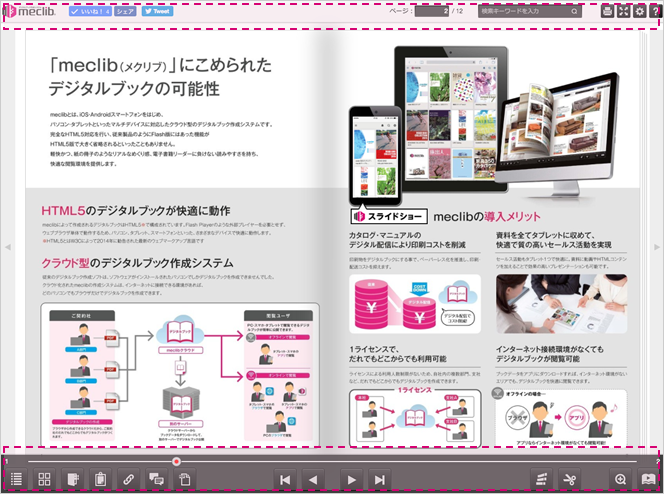
実際の表示の比較はこちらからご覧いただけます。
 |  |
今回搭載されたこの「ヘッダー/フッターメニューの表示形態」は、 バージョンアップ公開からすぐ、お客様にとても好評です。
関連記事